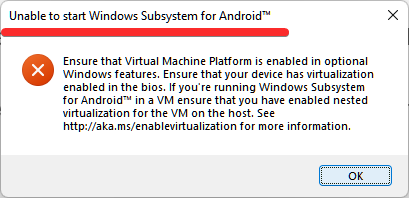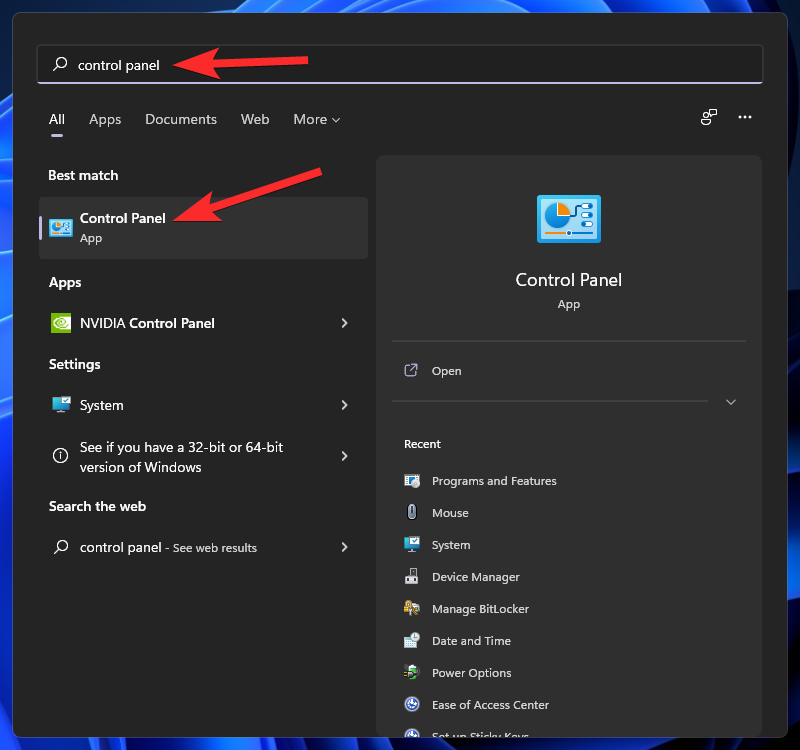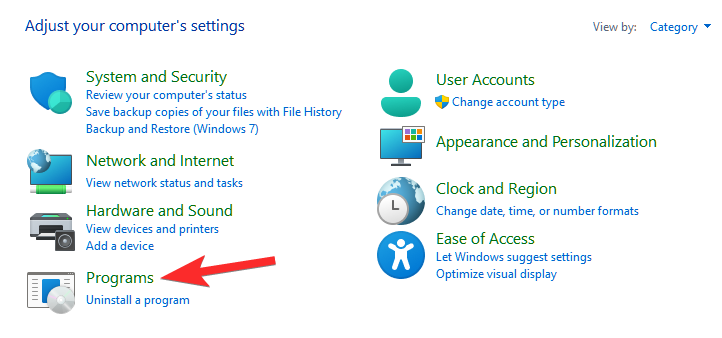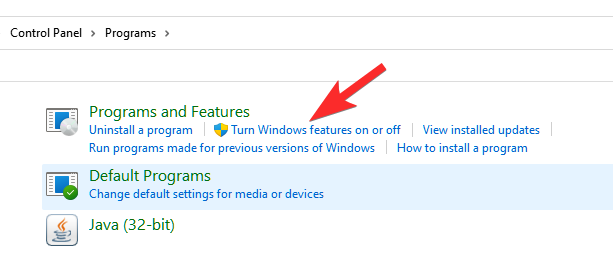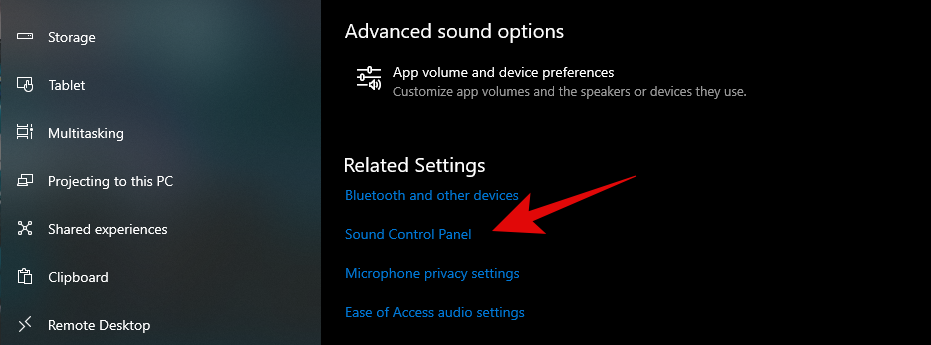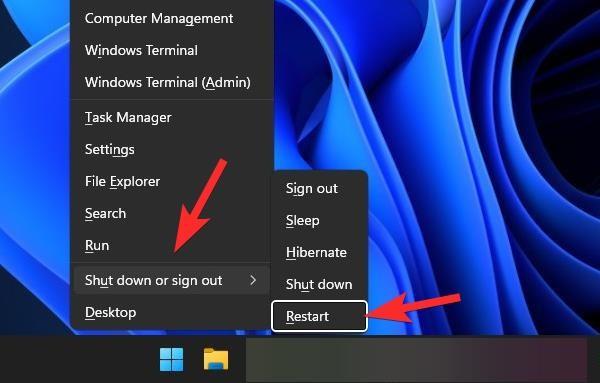Την πρώτη εβδομάδα του Οκτωβρίου 2021, η Microsoft κυκλοφόρησε επίσημα τη σταθερή έκδοση των Windows 11. Όλα τα νέα προϊόντα που κυκλοφόρησαν μετά την αποκάλυψη θα εκτελούν τα Windows 11 αμέσως και οι χρήστες των Windows 10 μπορούν επίσης να κάνουν το άλμα στο την τελευταία έκδοση του λειτουργικού συστήματος Windows δωρεάν.
Τα Windows 11 έχουν λάβει συνολικά θετικές κριτικές μέχρι στιγμής, αλλά υπάρχουν πολλά σφάλματα και ενοχλήσεις που πρέπει να ξεπεράσει το λειτουργικό σύστημα. Σήμερα, θα ρίξουμε μια ματιά σε ένα και θα σας πούμε πώς θα μπορούσατε να ενεργοποιήσετε το Virtualization στα Windows 11.
Σχετικό: Πώς να εγκαταστήσετε το υποσύστημα Windows για Android με μη αυτόματο τρόπο με το Msixbundle
Περιεχόμενα
Τι είναι η εικονικοποίηση στα Windows 11;
Στα Windows 11, το Virtualization δημιουργεί ένα εικονικό υπολογιστικό περιβάλλον που σας επιτρέπει να εκτελείτε μη εγγενείς εφαρμογές εγγενώς στο λειτουργικό σύστημα. Η εικονικοποίηση δεν απαιτείται για καθημερινές εφαρμογές που εκτελούνται σε Windows, αλλά χρειάζεστε το Virtualization για να εκτελέσετε εφαρμογές Android στο σύστημά σας.
Αυτή η δυνατότητα είναι διαθέσιμη στα λειτουργικά συστήματα Windows εδώ και λίγο καιρό και γίνεται όλο και πιο ισχυρή με κάθε νέα έκδοση. Η τρέχουσα επανάληψη του Virtualization στα Windows 11 είναι η πιο ισχυρή που υπήρξε ποτέ και είναι ικανή να χειρίζεται εφαρμογές Android χωρίς να ιδρώνει.
Σχετικό: Πώς να φορτώσετε το APK στα Windows 11 χρησιμοποιώντας το υποσύστημα Windows για Android
Γιατί λαμβάνετε το σφάλμα "Η εικονικοποίηση δεν είναι ενεργοποιημένη";
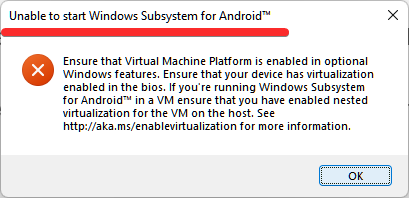
Η εικονικοποίηση είναι μια εγγενής δυνατότητα των Windows 11, που σημαίνει ότι όλοι οι υποστηριζόμενοι υπολογιστές θα πρέπει να μπορούν να τη χρησιμοποιούν για την εκτέλεση εφαρμογών Android εγγενώς στα Windows 11. Ωστόσο, πολλοί χρήστες λαμβάνουν το σφάλμα « Βεβαιωθείτε ότι η πλατφόρμα εικονικής μηχανής είναι ενεργοποιημένη » κάτω από το στοιχείο Δεν είναι δυνατή η εκκίνηση Αναδυόμενο παράθυρο Υποσύστημα Windows για Android ενώ προσπαθείτε να ανοίξετε το Υποσύστημα Windows για Android στα Windows 11. Σημαίνει απλώς ότι είτε δεν έχετε ενεργοποιήσει το Virtualization στο BIOS είτε δεν το έχετε ενεργοποιήσει μέσω του Πίνακα Ελέγχου.
Αν δεν διορθώσετε αυτό το πρόβλημα, δεν θα μπορείτε να εκτελέσετε εφαρμογές Android στον υπολογιστή σας με Windows 11. Ανατρέξτε στην παρακάτω ενότητα για να μάθετε σχετικά με την ενεργοποίηση της εικονικοποίησης στα Windows 11.
Πώς να διορθώσετε το σφάλμα "Η εικονικοποίηση δεν είναι ενεργοποιημένη" στα Windows 11
Προτού εφαρμόσετε τη λύση που παρέχουμε σήμερα, βεβαιωθείτε ότι έχετε ενεργοποιήσει την εικονικοποίηση μέσω του BIOS. Κάντε κλικ σε αυτόν τον σύνδεσμο για να μάθετε περισσότερα σχετικά με την ενεργοποίηση της εικονικοποίησης μέσω του BIOS στα Windows 10 ή 11.
Με αυτό να μην υπάρχει, ανοίξτε τον Πίνακα Ελέγχου. Πατήστε το πλήκτρο Windows και μετά πληκτρολογήστε Πίνακας Ελέγχου. Στη συνέχεια, κάντε κλικ στον Πίνακα Ελέγχου.
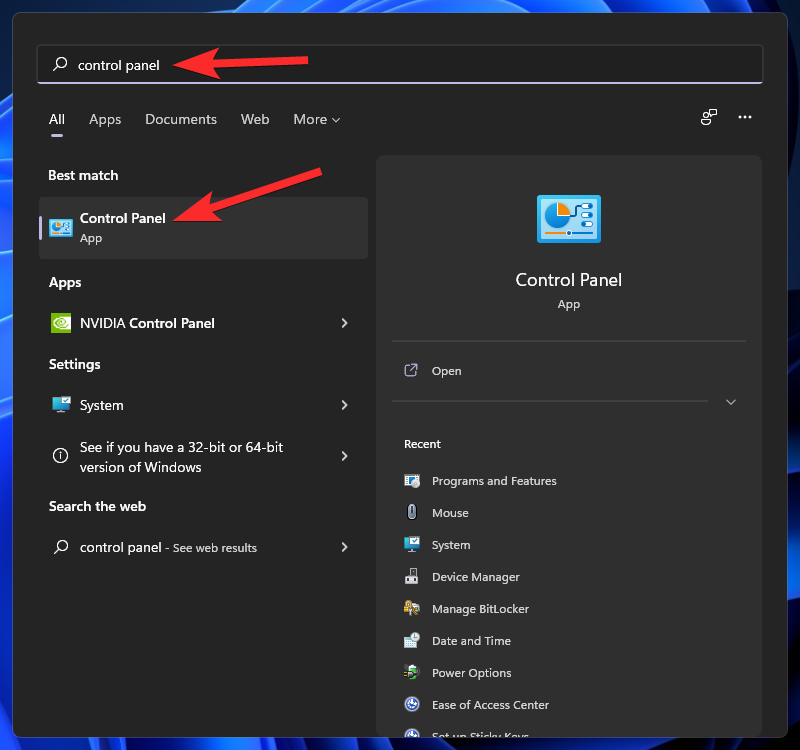
Κάντε κλικ στην επιλογή Προγράμματα.
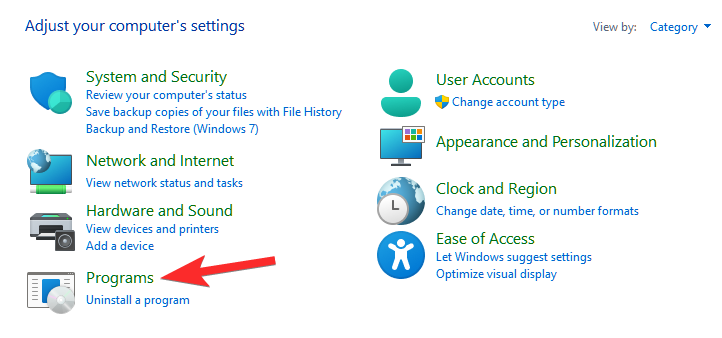
Τώρα, κάντε κλικ στο «Ενεργοποίηση ή απενεργοποίηση λειτουργιών των Windows» στην περιοχή «Προγράμματα και δυνατότητες».
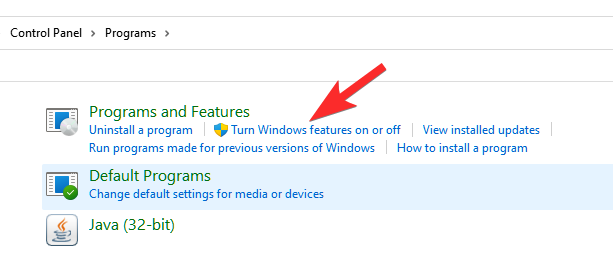
Τώρα, ενεργοποιήστε εδώ τις λειτουργίες "Virtual Machine Platform" και "Windows Hypervisor Platform" και μετά κάντε κλικ στο "OK".
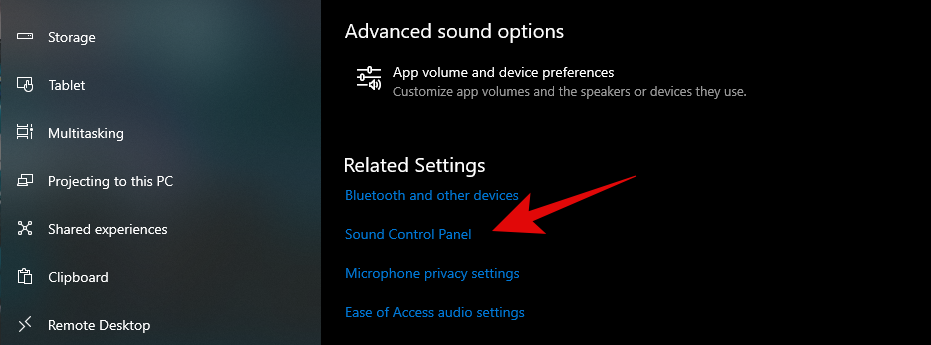
Κάντε επανεκκίνηση του υπολογιστή τώρα. Πατήστε Windows + X και, στη συνέχεια, επιλέξτε Τερματισμός ή αποσύνδεση > Επανεκκίνηση .
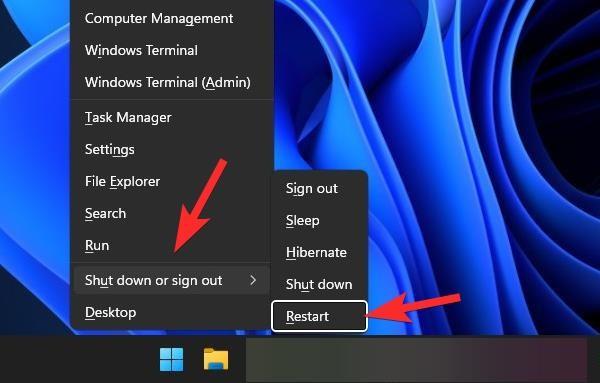
Όταν τελειώσετε, η εικονικοποίηση θα πρέπει πλέον να είναι ενεργοποιημένη στον υπολογιστή σας με Windows 11. Δεν θα πρέπει πλέον να λαμβάνετε το σφάλμα.
Εάν λαμβάνατε το σφάλμα ενώ προσπαθείτε να εκτελέσετε το Υποσύστημα Windows για Android στα Windows 11, δοκιμάστε το ξανά τώρα.
Μπορείτε να χρησιμοποιήσετε τον οδηγό μας για να εγκαταστήσετε μια εφαρμογή Android στα Windows 11 φορτώνοντας ένα APK .
ΣΧΕΤΙΖΕΤΑΙ ΜΕ
Ενεργοποίηση εικονικοποίησης από το BIOS
Εκτός από την ενεργοποίηση της δυνατότητας Virtual Machine Platform στον υπολογιστή σας, θα πρέπει επίσης να ενεργοποιήσετε την εικονικοποίηση από το BIOS. Δεδομένου ότι πρόκειται να εκτελέσετε εφαρμογές Android, η εικονικοποίηση είναι πολύ σημαντική καθώς επιτρέπει στα προγράμματα να μιμούνται το υλικό που στη συνέχεια του επιτρέπει να τρέχει άλλα λειτουργικά συστήματα όπως το Android.
Εάν ισχύει αυτή η περίπτωση, μπορείτε να ενεργοποιήσετε την εικονικοποίηση πολύ εύκολα από το μενού του BIOS. Τα ακριβή βήματα μπορεί να διαφέρουν λίγο ανάλογα με τον κατασκευαστή της μητρικής πλακέτας σας, αλλά η συνολική διαδικασία παραμένει η ίδια. Ακολουθήστε τις παρακάτω οδηγίες για να ενεργοποιήσετε την εικονικοποίηση:
- Πρώτα απ 'όλα, προχωρήστε και επανεκκινήστε τον υπολογιστή σας.
- Καθώς ο υπολογιστής σας εκκινείται, θα πρέπει να εκκινήσετε στο μενού του BIOS . Για να το κάνετε αυτό, πατήστε το αντίστοιχο πλήκτρο για τη μητρική σας πλακέτα που συνήθως είναι DEL, F2, F10 ή ESC.
- Αφού κάνετε εκκίνηση στο BIOS, θα πρέπει να μεταβείτε στην Προηγμένη λειτουργία . Για αυτό, πατήστε το κουμπί F7 στο πληκτρολόγιό σας για εναλλαγή από τη λειτουργία EZ .

- Αφού βρίσκεστε σε λειτουργία για προχωρημένους, μεταβείτε στην καρτέλα Για προχωρημένους που εμφανίζεται στο επάνω μέρος.

- Εκεί, κάντε κλικ στην επιλογή CPU Configuration .

- Τώρα, εάν χρησιμοποιείτε επεξεργαστή Intel , πρέπει να αναζητήσετε την τεχνολογία Intel Virtualization Technology . Μόλις εντοπιστεί, προχωρήστε και αλλάξτε το σε Ενεργοποιημένο.
- Στην περίπτωση των επεξεργαστών AMD , θα πρέπει να αναζητάτε τη λειτουργία SVM που σημαίνει Ασφαλής εικονική μηχανή. Μόλις το βρείτε, αλλάξτε το σε Ενεργοποιημένο.

- Μετά από αυτό, πατήστε το πλήκτρο F10 στο πληκτρολόγιό σας για να αποθηκεύσετε τις αλλαγές και να επανεκκινήσετε τον υπολογιστή σας.
- Μόλις εκκινηθεί ο υπολογιστής σας, δεν θα πρέπει πλέον να λαμβάνετε το εν λόγω μήνυμα σφάλματος.
Ενεργοποιήστε την ένθετη εικονικοποίηση
Τέλος, εάν έχετε εγκαταστήσει τα Windows 11 σε μια εικονική μηχανή για να χρησιμοποιήσετε το υποσύστημα Windows για Android, θα πρέπει να ενεργοποιήσετε την ένθετη εικονικοποίηση για την εικονική μηχανή στον κεντρικό υπολογιστή. Όπως φαίνεται από το ίδιο το όνομα, η ένθετη εικονικοποίηση ουσιαστικά σάς επιτρέπει να εκτελείτε παρουσίες εικονικής μηχανής μέσα σε μια εικονική μηχανή. Είναι βασικά μια εικονική αντίληψη.
Τώρα, η διαδικασία ενεργοποίησης της ένθετης εικονικοποίησης μπορεί να διαφέρει ανάλογα με τον hypervisor που χρησιμοποιείτε. Για το VirtualBox και το VMware, η διαδικασία είναι αρκετά απλή καθώς μπορείτε να βρείτε την επιλογή στις ρυθμίσεις της εικονικής μηχανής. Στην περίπτωση του VirtualBox, η επιλογή ονομάζεται Nested VT-x/AMD-V ενώ στην περίπτωση του VMware, θα ψάχνετε για ένθετη εικονικοποίηση. Εάν χρησιμοποιείτε το Hyper-V, θα πρέπει να ακολουθήσετε μια προσέγγιση γραμμής εντολών, αλλά είναι αρκετά απλό να το κάνετε και μπορείτε να βρείτε διάφορους οδηγούς στο διαδίκτυο. Αφού ενεργοποιήσετε την ένθετη εικονικοποίηση, το μήνυμα σφάλματος θα πρέπει απλώς να εξαφανιστεί.